Cara Memindahkan Objek Di Photoshop Ke Posisi Tertentu
Photoshop memungkinkan Anda mengatur ukuran kanvas ke apa pun yang Anda suka. Anda dapat mengatur ukuran dalam piksel, atau dalam inci dan Anda dapat mengubahnya saat Anda sedang mengerjakan file. Untuk setiap kanvas yang Anda buat, setiap piksel di atasnya dipetakan ke posisi yang ditentukan dalam koordinat x dan y. Koordinat ini dapat digunakan untuk memindahkan objek di Photoshop ke posisi tertentu, dan ada sudut yang memungkinkan Anda untuk memutarnya.
Temukan Koordinat x / y
Pertama, buka preferensi Photoshop dari Edit> Preferences. Buka Unit & penggaris, dan ubah unit dari inci ke piksel.
Selanjutnya, dengan asumsi Anda tahu di mana Anda ingin memindahkan objek dengan hanya dengan melihat kanvas, Anda perlu menemukan alamatnya yaitu, koordinat x / y.
Buka Jendela> Info untuk menampilkan jendela info. Posisikan kursor mouse Anda di atas area yang ingin Anda temukan koordinat x / y.
Jendela Info akan memberi tahu Anda koordinat yang tepat untuk posisi kursor Anda saat ini. Jika Anda menggerakkan mouse Anda, itu akan diperbarui secara real time. Catat koordinatnya.

Pindahkan Objek
Pilih layer tempat objek berada dan ketuk pintasan keyboard Ctrl + T (Windows) atau Command + T (Mac) untuk masuk ke mode transformasi bebas. Di bilah atas, Anda akan melihat bidang input untuk koordinat x / y. Masukkan yang Anda catat di bagian sebelumnya, dan objek akan dipindahkan ke posisi itu.
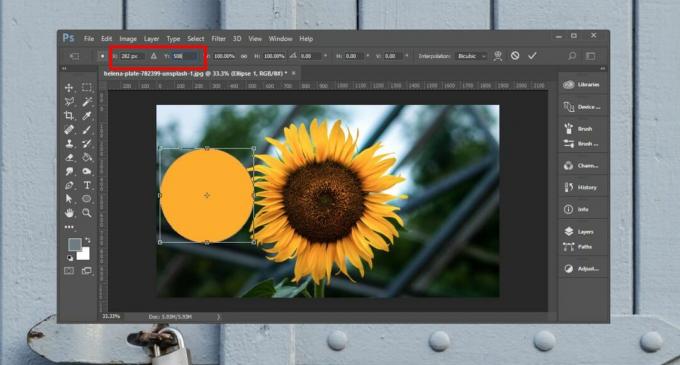
Objek diposisikan oleh pusatnya yaitu, pusat yang muncul ketika objek dalam mode transformasi bebas adalah titik yang diposisikan di mana Anda menentukannya dalam bidang koordinat x / y. Objek tidak diposisikan dari tepi kiri atas.
Ini artinya bahwa seluruh pusat lapisan akan digunakan. Untuk memastikan objek dipindahkan secara akurat, Anda harus memastikan tidak ada nilai piksel lebih dari satu titik pada layer. Hanya objek yang ingin Anda gunakan harus ada pada layer.
Mungkin membantu juga menggunakan panduan dan kisi saat Anda mencoba mencari tahu ke mana harus memindahkan objek. Seret keluar dan buat titik persimpangan jika Anda perlu mengambil objek ke posisi tertentu dan koordinat x / y tidak berfungsi untuk Anda. Gunakan lapisan yang ditautkan jika Anda perlu menjaga dua atau lebih lapisan pada posisi relatif satu sama lain, dan kunci setelah Anda memposisikannya dengan benar. Dimungkinkan untuk menempatkan item di luar kanvas jika Anda memasukkan koordinat yang salah sehingga jika objek Anda menghilang, Anda dapat menekan undo, atau cukup seret kursor mouse untuk menemukan garis besarnya. Perkecil dan akan lebih mudah menemukannya.
Pencarian
Tulisan Terbaru
Lihat Riwayat Pemecahan Masalah Windows 7 Atau Windows 8
Apakah Anda ingin melihat riwayat pemecahan masalah PC lengkap untu...
Rekam Video & Game Flash
Perekam Video & Game Flash adalah alat gratis yang baru diluncu...
Cara menyesuaikan volume OSD pada Windows 10
Windows 10 menunjukkan Anda OSD ketika Anda mengubah volume melalui...



